ESI DuaFire Benutzerhandbuch
Seite 18
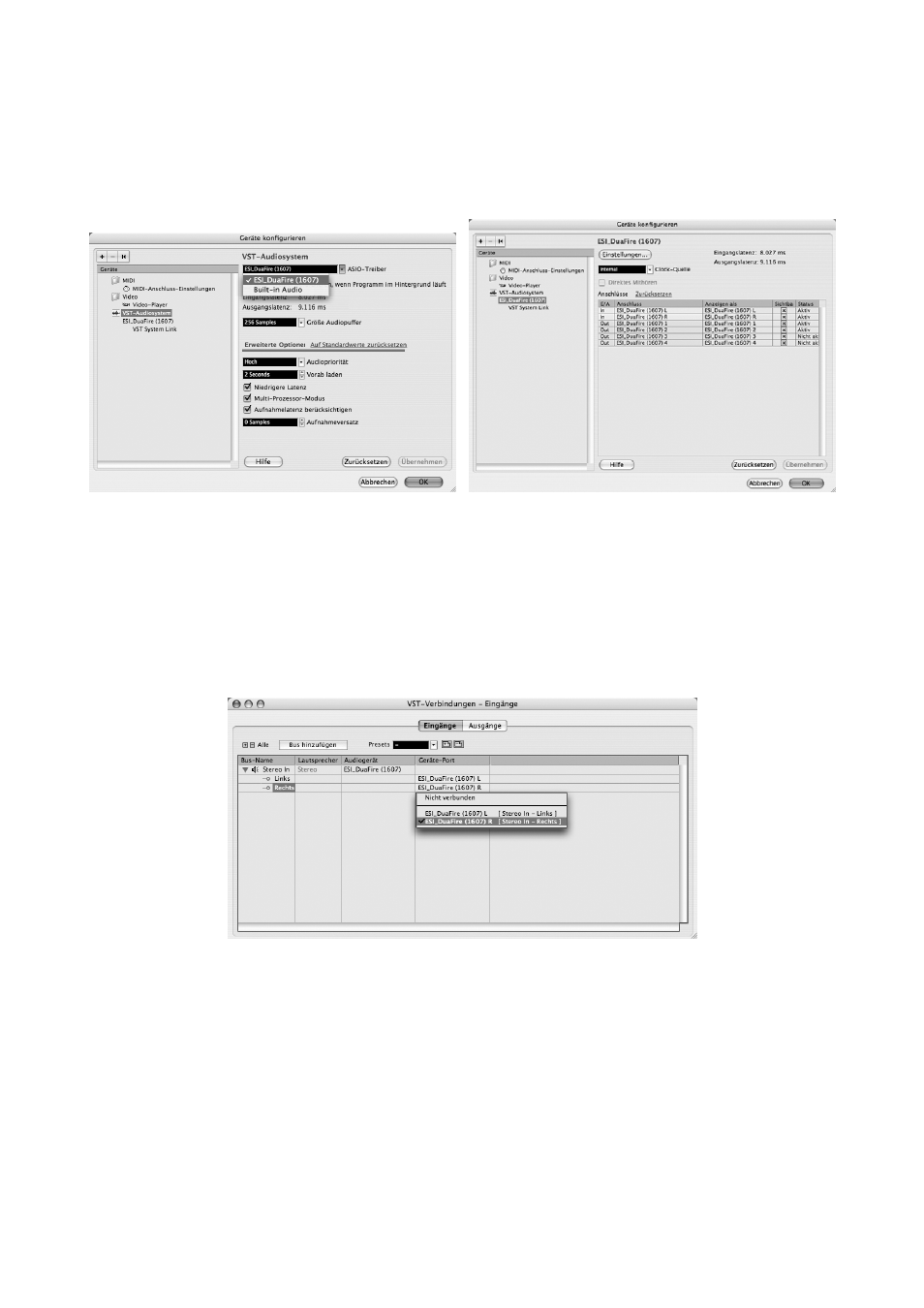
DuaFire
ESI
18
nu. Im daraufhin erscheinenden Dialog (die Variante von Mac OS
X wird im folgenden angezeigt, unter Windows sehen die Fenster zwar anders aus, sind aber
konfigurieren aus dem Geräte-Me
funktional gleich aufgebaut), wählen Sie in der Baumstruktur links VST-Audiosystem.
Stellen Sie dann sicher, ESI DuaFire ASIO als ASIO-Treiber ausuwählen. Sie können Ihre
Einstellung überprüfen, wenn Sie dann in der Baumstruktur den ESI DuaFire Eintrag anklicken.
Der Dialog (oben rechts zu sehen), zeigt dann alle Ein- und Ausgangskanäle. Beachten Sie bitte,
dass der Einstellungen... Schalter keine Funktion hat. Bestätigen Sie alles mit OK.
Als nächstes ist es notwendig, die Ein- und Ausgangskanäle zu aktivieren. Wählen Sie dazu vom
Geräte-Menu den Eintrag VST-Verbindungen. Das VST-Verbindungen Fenster erscheint nun.
Wählen Sie Eingänge:
Für jeden Eingangskanal den Sie gleichzeitig nutzen wollen, benötigen Sie einen separaten
Eingangsbus. Cubase LE 4 ermöglicht es, Mono- und Stereo-Eingangsbusse zu definiere – was im
konkreten Fall besser ist, hängt von der Situation ab. Zeichnen Sie beispielsweise ein Mikrofon-
signal auf, ist ein Mono-Bus sinnvoll. Wird hingegen von einem CD-Player als Stereo-Quelle
aufgezeichnet, benötigen Sie einen Stereo-Bus. Mit Bus hinzufügen können Sie einen neuen Mono
oder Stereo Bus anlegen. Das Bild oben zeigt einen einzelnen Stereo-Bus, was die Aufzeichnung
der Eingangssignale von DuaFire auf eine einzelnen Stereospur ermöglicht. In der Geräte-Port
Spalte können Sie nun den physikalischen Eingang der DuaFire Hardware für den jeweiligen Bus
zuordnen.
Unter Ausgänge können die Ausgangsbusse definiert werden: